OCR文字识别软件的具体操作教程
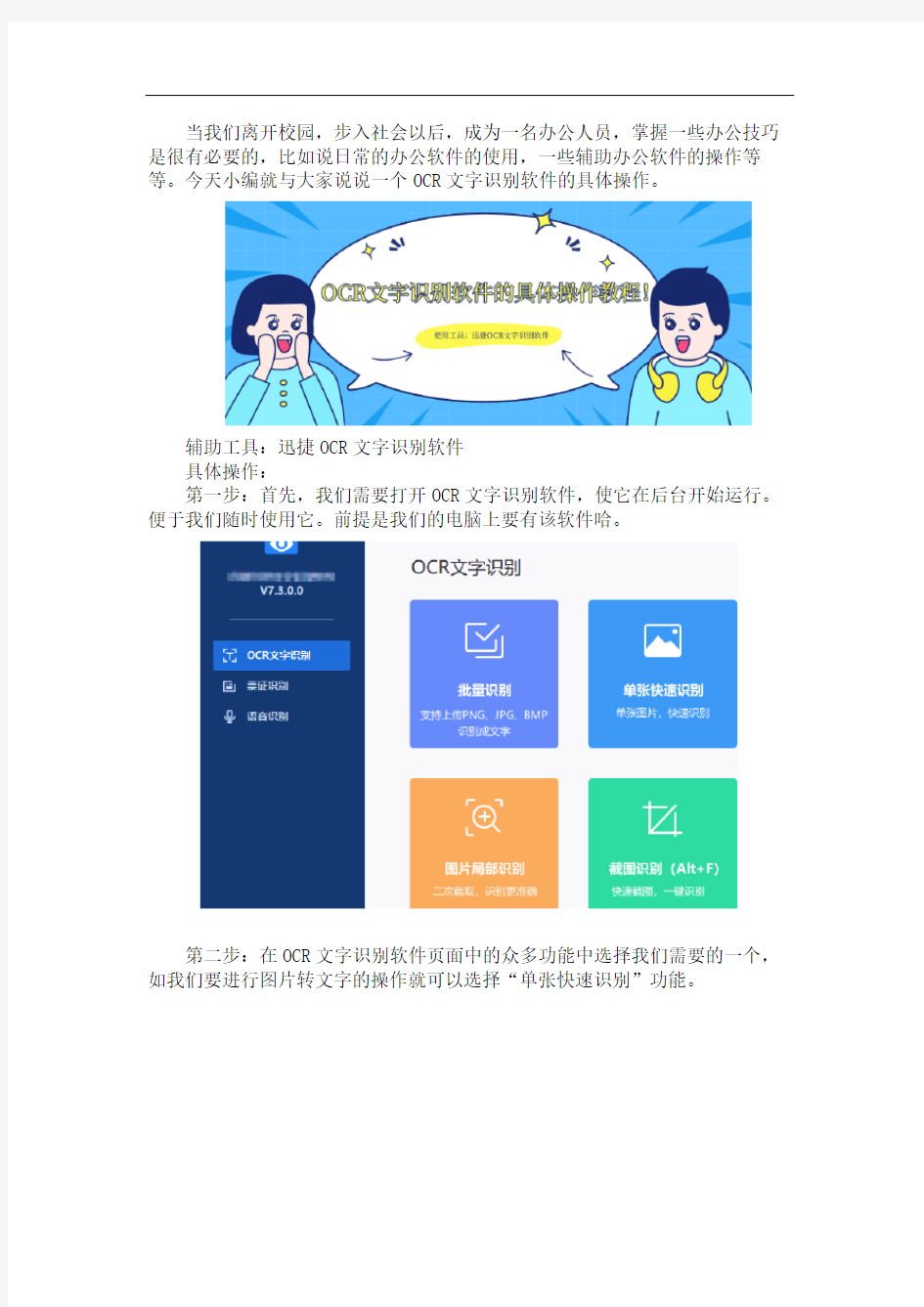
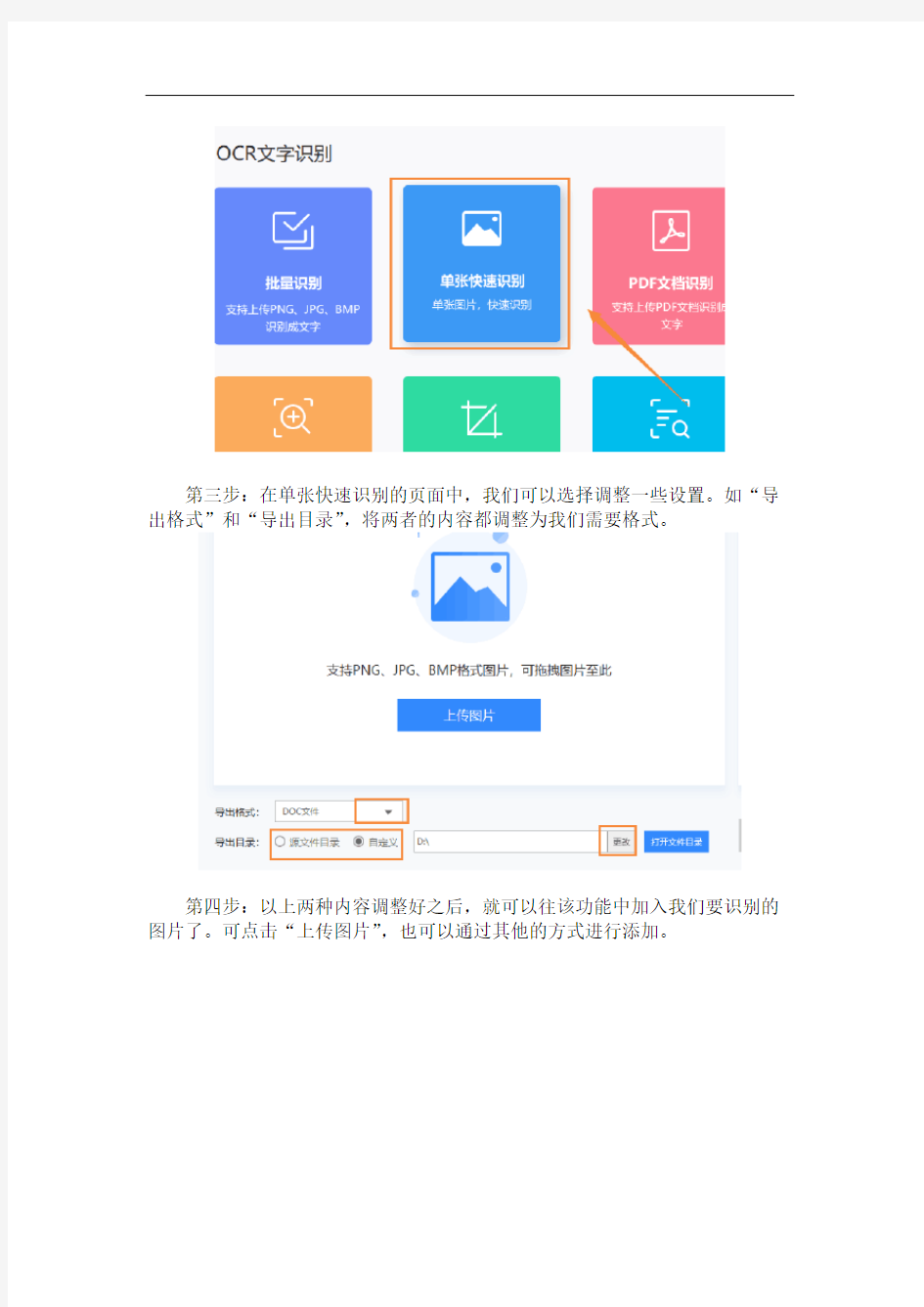
当我们离开校园,步入社会以后,成为一名办公人员,掌握一些办公技巧是很有必要的,比如说日常的办公软件的使用,一些辅助办公软件的操作等等。今天小编就与大家说说一个OCR文字识别软件的具体操作。
辅助工具:迅捷OCR文字识别软件
具体操作:
第一步:首先,我们需要打开OCR文字识别软件,使它在后台开始运行。便于我们随时使用它。前提是我们的电脑上要有该软件哈。
第二步:在OCR文字识别软件页面中的众多功能中选择我们需要的一个,如我们要进行图片转文字的操作就可以选择“单张快速识别”功能。
第三步:在单张快速识别的页面中,我们可以选择调整一些设置。如“导出格式”和“导出目录”,将两者的内容都调整为我们需要格式。
第四步:以上两种内容调整好之后,就可以往该功能中加入我们要识别的图片了。可点击“上传图片”,也可以通过其他的方式进行添加。
第五步:图片上传完成之后,就可以进行我们的图片转文字的进程了。可点击“开始识别”。
第六步:图片识别完成的这个过程可能需要大家耐心的等待一下下,识别成功后,会在识别结果的下方显示识别出的内容。最后再点击“导出识别结果”就是大功告成了。“导出识别结果”就在原来“开始识别”的位置。
以上就是我们完整的OCR文字识别的具体操作教程了,大家学会了吗?学会的话可以试着在工作中应用一下哈!
相关主题
